تكنولوجيا – فى خطوات.. تعرف على أشهر مشاكل Apple TV وكيفية حلها
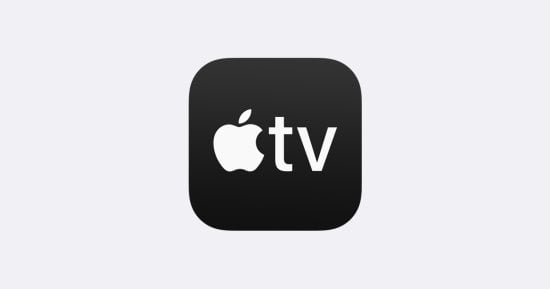
البوكس نيوز – تكنولوجيا – نتحدث اليوم حول فى خطوات.. تعرف على أشهر مشاكل Apple TV وكيفية حلها والذي يثير الكثير من الاهتمام والجدل عبر مواقع التواصل الاجتماعي وكما سنتناول بالتفصيل حول فى خطوات.. تعرف على أشهر مشاكل Apple TV وكيفية حلها، وتعد هذا المقالة جزءًا من سلسلة المقالات التي ينشرها البوكس نيوز بشكل عام.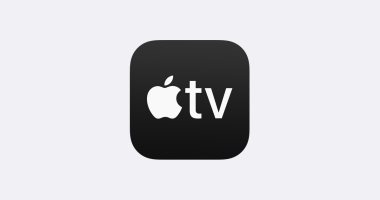
كيفية إعادة ضبط جهاز أبل تى فى
قبل أن نتعمق في المشكلات المحددة التي قد تواجهها أجهزة Apple TV، دعنا نتحدث عن تحديث جهاز Apple TV وإعادة ضبطه، وطالما يتم تشغيله على الإطلاق، يجب أن يكون التحديث وإعادة التعيين هو خيارك الأمثل لمعالجة أي مشكلة، وننصحك بالبدء بالتحديث الأساسي، وإذا لم ينجح أي شيء آخر، ففكر في الانتقال إلى إعادة التعيين.
الخطوة 1: للحصول على تحديث فقط، قم بزيارة الإعدادات ، ثم انتقل إلى النظام ، وحدد تحديثات البرامج ، ستجد في هذا القسم خيارًا لتحديث البرنامج ، ويمكنك أيضًا اختيار التحديث تلقائيًا إذا كنت تريد أن يتولى Apple TV هذه العملية بنفسه، والآن أعد تشغيل النموذج الخاص بك وحاول مرة أخرى.
الخطوة 3: إذا لم يحل هذا مشكلتك، فيمكنك محاولة إعادة ضبط جهاز Apple TV الخاص بك، ولكن هذا سيعيده إلى إعدادات المصنع ويمسح جميع البيانات التي أضفتها، بما في ذلك معلومات حسابك وأي تغييرات في التكوين أجريتها، لذا يجب عليك لا تفعل ذلك إلا إذا كانت هناك مشكلة خطيرة لا تستجيب للطرق الأخرى، عندما تصبح جاهزًا، انتقل إلى النظام > إعادة التعيين > إعادة التعيين والتحديث .
إصلاح مشاكل الاتصال بجهاز Apple TV
هل جهاز Apple TV الخاص بك لا يعمل على الإطلاق؟ هل تحصل على شيء سوى شاشة فارغة؟ إليك بعض الأشياء التي يمكنك تجربتها.
الخطوة 1: افصل كابل HDMI من كل من التلفزيون وApple TV، ثم قم بتوصيله مرة أخرى إذا لم ينجح ذلك، فحاول استخدام كابل HDMI جديد إن أمكن.
الخطوة 2: تحقق من إعدادات قائمة التلفزيون لديك، وتأكد من أن الإدخال الخاص بك هو نفس اتصال Apple TV (على سبيل المثال، HDMI 1، HDMI 2، وما إلى ذلك).
الخطوة 3: افصل كلاً من جهاز Apple TV والتلفزيون الخاص بك عن الطاقة، وانتظر لمدة 15 ثانية، ثم قم بتوصيلهما مرة أخرى وابدأ تشغيلهما.
الخطوة 4: إذا كنت تستخدم جهاز استقبال أو أي جهاز توصيل آخر، فحاول توصيل Apple TV مباشرة بالتلفزيون الخاص بك، وإذا نجح هذا فإن المشكلة تكمن في جهازك الآخر حاول تبديل منافذ HDMI التي تستخدمها لمعرفة ما إذا كان هذا يساعد.
وفي نهاية مقالتنا إذا كان لديك أي اقتراحات أو ملاحظات حول الخبر، فلا تتردد في مرسلتنا، فنحن نقدر تعليقاتكم ونسعى جاهدين لتلبية احتياجاتكم وتطوير الموقع بما يتناسب مع تطلعاتكم ونشكرًكم علي زيارتكم لنا، ونتمنى لكم قضاء وقت ممتع ومفيد معنا.






